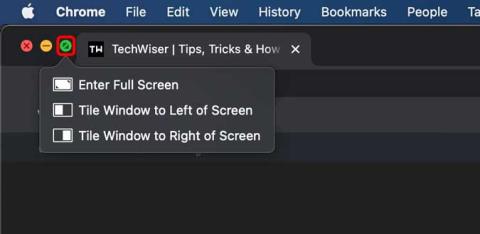Как использовать диск NTFS на MAC — 3 способа
Вот три способа использования диска NTFS на MAC: первый с помощью терминальной команды, второй с NTFS-3G и третий платное программное обеспечение, такое как paragon ntfs. Пошаговое руководство/
Mac может быть лучше, чем другие операционные системы, с точки зрения надежности и эстетики дизайна, но он все еще не застрахован от беспорядка. Со временем ваш Mac будет создавать кучу бесполезных файлов, которые способствуют грязной организации файлов, а в некоторых случаях даже замедляют работу вашей машины. Хотя вы можете чистить Mac вручную, есть приложения, которые справляются с этим лучше. За исключением того, что я не буду рекомендовать вам очистители Mac, которые пр��сто вредоносное ПО, маскирующееся под чистящие средства (кашель, Mackeeper, кашель). Давайте рассмотрим лучшие приложения для очистки Mac, чтобы очистить и организовать место для хранения.
Как очистить хранилище Mac
Для большинства намерений и целей большая часть беспорядка будет находиться в папках «Загрузки» и «Рабочий стол». Вы можете легко избавиться от ненужного мусора, удалив файлы вручную. Однако есть более простой способ систематического удаления больших файлов.
1. Щелкните логотип Apple в верхнем левом углу и выберите « Об этом Mac » .
2. Перейдите на вкладку « Хранилище » и выберите «Управление » .
3. На этой странице выберите Документы на левой панели, чтобы открыть список всех больших файлов, занимающих ценное место. Вы можете начать удаление этих файлов и навести порядок в вашей системе. Несмотря на то, что этот метод легко удаляет файлы и освобождает место, вам нужно делать это периодически, и он не заботится о других файлах, таких как временные файлы и журналы. Для этого есть отдельный.
1. Большая перспектива | Визуализируйте свое хранилище
Grand Perspective — это инструмент визуализации, который сканирует хранилище вашего Mac и создает пиксельную диаграмму всех файлов, занимающих место. Чем больше пиксель, тем больше места он занимает в хранилище, и это дает вам четкое представление о беспорядке. Затем вы можете щелкнуть пиксель, открыть этот файл в папке и удалить его.
Grand Perspective хорошо показывает, как разные файлы занимают место и какие из них следует удалить в первую очередь. Приложение можно использовать бесплатно.
Плюсы
Минусы
Получить Grand Perspective (бесплатно)
2. ДейзиДиск | Улучшенный визуализатор диска
Как бы велика ни была Grand Perspective, она по-прежнему выглядит как устаревшее программное обеспечение Windows. Это означает, что это выглядит плохо, но не беспокойтесь, DaisyDisk интуитивно понятен и эстетически привлекателен, и он выполняет свою работу так же хорошо, как и последнее программное обеспечение. Вы можете визуализировать весь свой накопитель одним щелчком мыши, и он создаст динамическую диаграмму всех файлов, занимающих место на вашем диске. Одно из его преимуществ перед Grand Perspective заключается в том, что он показывает файлы с информацией сбоку, что упрощает навигацию.
DaisyDisk — это платное программное обеспечение, которое просто работает и стоит 10 долларов. Вы можете получить бесплатную пробную версию с ограниченной функциональностью, которая даст вам только визуализацию, но вам придется раскошелиться, чтобы получить доступ к этим папкам.
Плюсы
Минусы
Получите DaisyDisk (бесплатная пробная версия | 10 долларов США)
3. Близнецы 2 | Удалить повторяющиеся изображения
При моем использовании большая часть беспорядка на моем Mac была связана с несколькими копиями изображения по всему хранилищу. Со временем файлы накапливаются, и удаление одного из них сопряжено с риском безвозвратной потери файлов. Gemini 2 решает эту конкретную проблему, поскольку программное обеспечение сканирует изображения, которые не только имеют одинаковое имя файла, но также находят и отображают похожие изображения. Затем вы можете легко удалить файлы.
Gemini работает по годовой подписке, которая стоит 19,99 долларов США и имеет бесплатную пробную версию.
Плюсы
Минусы
Получите Gemini 2 (бесплатная пробная версия | $ 19,99)
4. Очиститель приложений | Удаляйте приложения правильно
Удаление приложения на Mac может показаться простым, если вы просто перетащите приложение из « Приложения » в папку « Корзина ». Однако это не избавляет от дополнительных файлов, созданных приложением. AppCleaner находит все связанные файлы, связанные с приложением, и дает вам точное количество места, которое будет освобождено. Он также имеет опцию интеллектуального удаления, которая находит файлы, связанные с удаленными приложениями и находящиеся в корзине. Вы просто бросаете приложение на пустое место в окне AppCleaner и нажимаете « Удалить » , чтобы начать очистку.
AppCleaner можно использовать бесплатно.
Плюсы
Минусы
Получить AppCleaner (бесплатно)
5. Очисти меня | Проанализируйте и очистите свой Mac
Clean Me использует простой подход к очистке хранилища вашего Mac, основанный на переключателях. Интерфейс прост. Вы получаете список всех папок и каталогов, содержащих файлы, которые можно очистить, а Clean Me позволяет включать или отключать эти папки при очистке хранилища. Список папок включает корзину, загрузки, архивы Xcode, кеш, журналы, временные файлы и почтовые вложения. Начните с анализа вашей системы, чтобы подсчитать все файлы, которые можно удалить. После этого включите все тумблеры рядом с файлами, которые вы хотите удалить, и нажмите «Очистить». Clean Me можно использовать бесплатно.
Плюсы
Минусы
Очисти меня (бесплатно)
6. Очистите мой Mac X | Универсальный очиститель для Mac
Clean My Mac — одно из популярных приложений для очистки Mac, которое содержит множество впечатляющих функций, которые не только очищают хранилище вашего Mac, но и удаляют вредоносные программы. Все инструменты, заключенные в элегантный пользовательский интерфейс, аккуратно размещены сбоку, где вы можете сканировать на наличие нежелательной почты, удалять вредоносные программы, оптимизировать систему, удалять приложения и уничтожать файлы. Он также стирает историю посещенных страниц одним щелчком мыши, чтобы вы больше никогда не смущались.
Clean My Mac — это платная утилита, годовая лицензия которой стоит 35 долларов, и вы можете получить бесплатную пробную версию для тестирования программного обеспечения в вашей системе.
Плюсы
Минусы
Get Clean My Mac (бесплатная пробная версия | 35 долларов США)
7. Оникс | Мощная очистка на Mac
Onyx — это объединение различных утилит операционной системы, которые предлагают инструменты для поддержания вашей системы в идеальном состоянии. Вы можете проверять структуру системных файлов, очищать место для хранения одним щелчком мыши, запускать задачи обслуживания, удалять кеши и перестраивать локальную базу данных. Запустить задачу обслуживания очень просто; вы проверяете необходимые папки и места для очистки и нажимаете «Выполнить». Приложение сохраняет все в фоновом режиме, и когда задача завершена, вы получаете более чистую систему.
Onyx — это комплексное программное обеспечение для людей, которым необходимо оптимизировать свой MacBook для различных целей и очистить хранилище.
Плюсы
Минусы
Получить Оникс (бесплатно)
8 НКДУ | Анализатор диска из командной строки
NCDU — это утилита использования диска, которая позволяет вам получить доступ к содержимому накопителя и выяснить, где пространство используется больше всего. Созданный Йораном Хелингом , NCDU доступен в большинстве операционных систем на базе Linux благодаря активным усилиям сообщества по созданию портов. Самый простой способ установить NCDU на ваш Mac — использовать Macports и ввести следующую команду в терминале.
$ sudo port install ncdu Он запросит пароль, и символы не появятся на экране, поэтому просто введите правильный пароль и нажмите клавишу ввода. После этого вы переходите в любой каталог и запускаете ncdu, введя следующие команды.
$ pwd $ ncduКогда вы находитесь в консоли ncdu, вы можете перемещаться между каталогами, вычислять размеры файлов и удалять файлы. Вы найдете все ярлыки и клавиши навигации в разделе справки. Просто убедитесь, что вы случайно не удалили все файлы на вашем компьютере. NCDU полностью бесплатен.
Плюсы
Минусы
Получить NCDU (бесплатно)
Какие приложения для очистки Mac лучше всего подходят для вас
Это несколько лучших приложений для очистки Mac, которые вы можете получить для своей системы и оптимизировать свою машину. Grand Perspective — это приложение для визуализации, которое рисует четкую картину, показывая, какие файлы занимают больше места. Gemini удаляет несколько экземпляров одних и тех же изображений, а также удаляет похожие изображения. Кроме того, есть полноценное программное обеспечение, такое как Clean My Mac, которое выполняет глубокую проверку и удаляет кеши, временные файлы и журналы. Итак, какое приложение вы бы использовали для очистки своего Mac? Дайте мне знать в Твиттере.
Читайте также: 7 лучших файловых менеджеров для Mac в дополнение к Finder
Вот три способа использования диска NTFS на MAC: первый с помощью терминальной команды, второй с NTFS-3G и третий платное программное обеспечение, такое как paragon ntfs. Пошаговое руководство/
Ваш MacBook Pro Wi-Fi в последнее время ведет себя странно? Прочтите пост, чтобы узнать, как решить проблему, связанную с постоянным отключением Wi-Fi от MacBook.
Как установить разное направление прокрутки для мыши и трекпада в macOS?
Пока Apple не примет решение, вот 5 сторонних приложений, которые помогут вам щелкнуть окна в macOS так же, как мы делаем это в Windows.
Хотя Night Shift — продуманная функция, она не предлагает столько настроек, как F.lux. Чтобы решить эту проблему, мы используем лучшее служебное приложение для настройки Night Shift на macOS.
Подробный обзор некоторых из лучших приложений для просмотра изображений для пользователей Mac. Управляйте своими фотографиями и просматривайте их новыми и увлекательными способами.
Недавно я начал использовать Dr.Fone, который позволяет вам управлять данными вашего смартфона и даже передавать данные WhatsApp с iPhone на Android. Но стоит ли это цены? Давайте разберемся
Ищете лучшее программное обеспечение для записи экрана для Mac, которое также бесплатно? Попробуйте Monosnap для общих функций или Recordit для загрузки в облако.
С десятками FTP-клиентов на рынке трудно найти подходящий именно вам. Итак, мы сделали это подробное руководство по лучшим FTP-клиентам.
Я использую Soundflower последние 3 года и никогда не было никаких проблем. Однако после последних обновлений macOS последняя версия Soundflower перестала работать на Seria и High Seria.